windows无法访问u盘如何解决 windows无法访问u盘怎么办
更新时间:2023-07-18 09:47:42作者:zheng
有些用户在windows电脑上插上u盘想要拷贝文件时却发现电脑无法访问u盘,提示拒绝访问,今天小编教大家windows无法访问u盘如何解决,如果你刚好遇到这个问题,跟着小编一起来操作吧。
方法如下:
1、往电脑插入U盘,然后按 Win + S 组合键,打开搜索,搜索框中,输入命令,点击并以管理员身份运行系统给出的最佳匹配命令提示符应用;
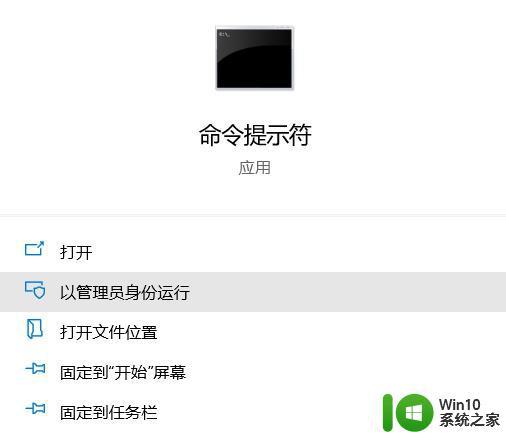
2、管理员命令提示符窗口中,输入 chkdsk[空格][盘符]:[空格]/f ,例如U盘的盘符为 I ,那么就根据格式,输入 chkdsk I: /f ,回车运行;
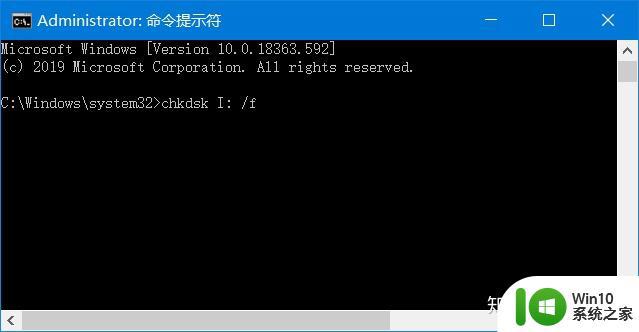
3、命令执行后,程序将检查该盘的错误并尝试修复;
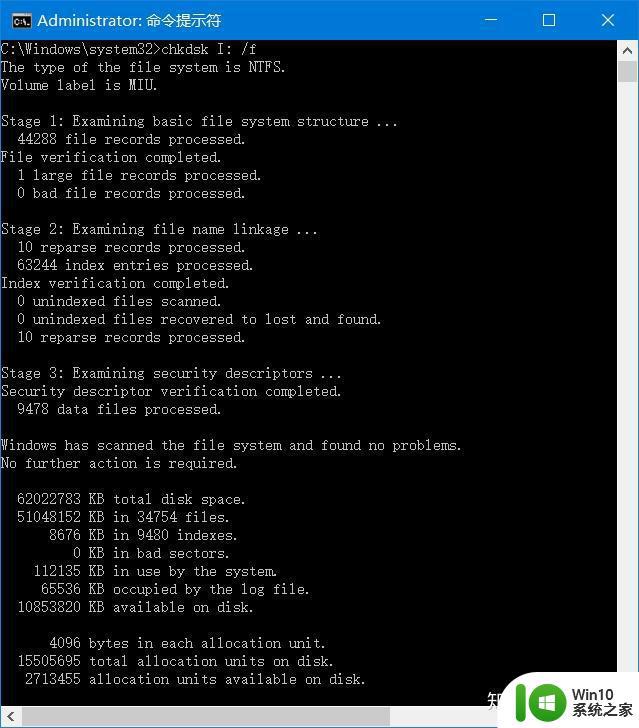
4、完成后会重新连接此U盘。
以上就是windows无法访问u盘如何解决的全部内容,有遇到这种情况的用户可以按照小编的方法来进行解决,希望能够帮助到大家。
windows无法访问u盘如何解决 windows无法访问u盘怎么办相关教程
- u盘无法格式化windows无法访问该磁盘怎么回事 u盘无法格式化windows无法访问该磁盘怎么解决
- windows无法访问d盘怎么办 windows无法访问d盘解决方法
- u盘无法访问拒绝访问解决方法 如何解除u盘拒绝访问
- U盘插上无法访问该磁盘解决方法 windows无法访问该磁盘u盘怎么办
- windows打开u盘提示拒绝访问的解决方法 u盘在电脑上无法访问怎么办
- 电脑插u盘显示无法访问拒绝访问解决方法 电脑无法访问U盘怎么办
- u盘无法访问怎么修复 电脑插u盘拒绝访问怎么办
- u盘拒绝访问怎么办?解决U盘拒绝访问的方法 U盘拒绝访问怎么解决
- 解决U盘提示拒绝访问的方法 U盘拒绝访问怎么办
- u盘目标文件夹访问被拒绝需要权限来执行如何解决 Windows系统U盘访问目标文件夹权限被拒解决方法
- u盘里的文件无法访问解决办法 U盘文件打不开怎么办
- 解除u盘拒绝访问权限设置方法 如何解除u盘拒绝访问
- U盘装机提示Error 15:File Not Found怎么解决 U盘装机Error 15怎么解决
- 无线网络手机能连上电脑连不上怎么办 无线网络手机连接电脑失败怎么解决
- 酷我音乐电脑版怎么取消边听歌变缓存 酷我音乐电脑版取消边听歌功能步骤
- 设置电脑ip提示出现了一个意外怎么解决 电脑IP设置出现意外怎么办
电脑教程推荐
- 1 w8系统运行程序提示msg:xxxx.exe–无法找到入口的解决方法 w8系统无法找到入口程序解决方法
- 2 雷电模拟器游戏中心打不开一直加载中怎么解决 雷电模拟器游戏中心无法打开怎么办
- 3 如何使用disk genius调整分区大小c盘 Disk Genius如何调整C盘分区大小
- 4 清除xp系统操作记录保护隐私安全的方法 如何清除Windows XP系统中的操作记录以保护隐私安全
- 5 u盘需要提供管理员权限才能复制到文件夹怎么办 u盘复制文件夹需要管理员权限
- 6 华硕P8H61-M PLUS主板bios设置u盘启动的步骤图解 华硕P8H61-M PLUS主板bios设置u盘启动方法步骤图解
- 7 无法打开这个应用请与你的系统管理员联系怎么办 应用打不开怎么处理
- 8 华擎主板设置bios的方法 华擎主板bios设置教程
- 9 笔记本无法正常启动您的电脑oxc0000001修复方法 笔记本电脑启动错误oxc0000001解决方法
- 10 U盘盘符不显示时打开U盘的技巧 U盘插入电脑后没反应怎么办
win10系统推荐
- 1 番茄家园ghost win10 32位旗舰破解版v2023.12
- 2 索尼笔记本ghost win10 64位原版正式版v2023.12
- 3 系统之家ghost win10 64位u盘家庭版v2023.12
- 4 电脑公司ghost win10 64位官方破解版v2023.12
- 5 系统之家windows10 64位原版安装版v2023.12
- 6 深度技术ghost win10 64位极速稳定版v2023.12
- 7 雨林木风ghost win10 64位专业旗舰版v2023.12
- 8 电脑公司ghost win10 32位正式装机版v2023.12
- 9 系统之家ghost win10 64位专业版原版下载v2023.12
- 10 深度技术ghost win10 32位最新旗舰版v2023.11